애플워치 페이스 변경 방법 (아이폰, 애플워치)

안녕하세요. 인터넷 파트너 박 팀장입니다.

오늘은 애플워치 페이스 변경 방법에 대해서 알아보도록 하겠습니다.
"애플워치 페이스"는 Apple Watch의 화면에 표시되는 시계 다이얼 또는 테마를 말합니다.
애플워치는 다양한 디자인의 페이스를 제공하며, 사용자는 원하는 스타일과 기능을 선택할 수 있습니다.
페이스는 시계의 전반적인 외관과 사용자 경험에 영향을 미치는 중요한 부분 중 하나입니다.
애플워치 페이스에는 다양한 시계 손바닥과 배경, 시계 핸즈, 컴플리케이션(기능) 등이 포함됩니다.
애플은 주기적으로 새로운 애플워치 페이스를 추가하며,
이를 통해 사용자들이 계절, 특별한 이벤트, 혹은 자신의 취향에 맞게 페이스를 선택할 수 있습니다.
이러한 애플워치 페이스는 특정한 시점이나 기분에 따라 다른 시계 페이스로 변경할 수 있는데요.
사용자는 아이폰 혹은 애플워치 설정에서 페이스를 선택하고 변경할 수 있으며,
또한 애플워치 앱 스토어에서 다양한 페이스를 추가로 다운로드할 수 있습니다.
하지만 변경 방법을 알지 못해 기본 페이스만 사용하고 있던 분들을 위해서
애플워치 페이스 변경 방법 (아이폰, 애플워치)을 자세하게 설명해 드리도록 하겠습니다.
애플워치 페이스 변경 방법 (아이폰)
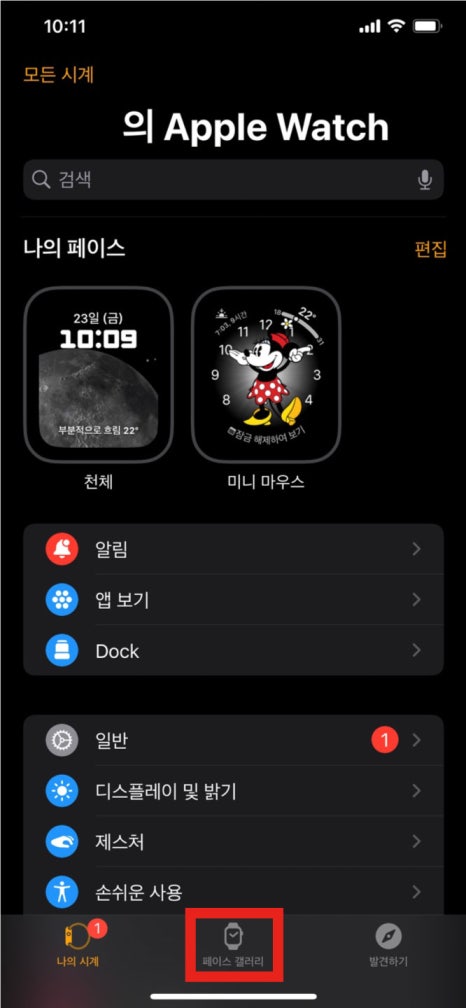


먼저, 아이폰으로 애플워치 앱을 실행해 주세요.
그 후 홈 화면 하단에 위치한 내비게이션 바에서 '페이스 갤러리' 옵션을 탭 해주세요.
페이스 갤러리에서는 기본적으로 제공되는 여러 가지 다양한 애플워치 페이스를 확인할 수 있습니다.
이 중 마음에 드는 페이스를 선택해 주세요.
페이스의 설명을 확인하고 하단의 컴플리케이션에서
상단, 중간, 하단에 위치할 위젯을 편집할 수 있습니다.
애플워치 페이스 변경 방법 (애플워치)
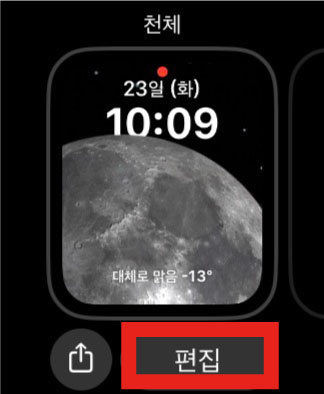
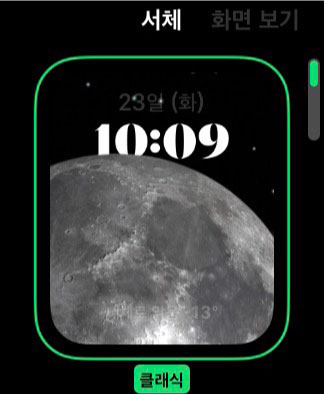
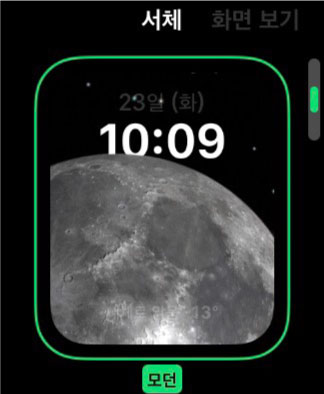

먼저, 애플워치를 실행해 주세요.
그 후 화면을 2초 정도 길게 터치해 주세요.
편집 화면으로 전환되면 하단의 편집 버튼을 눌러줍니다.
애플워치 우측에 위치한 디지털 크라운으로 조작해서
클래식, 모던, 라운드 등의 글씨체로 시간 표시를 변경할 수 있습니다.

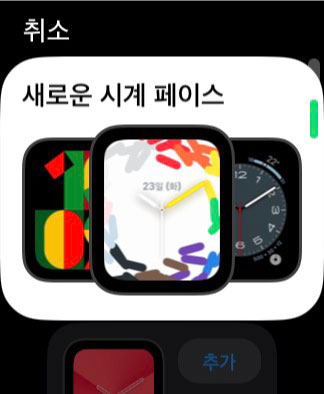

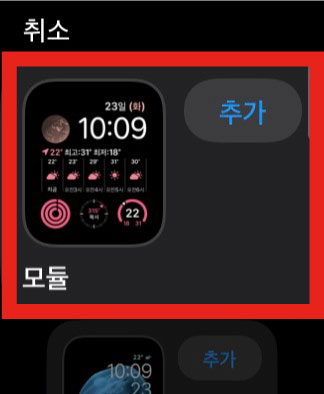

만약 신규 페이스로 설정을 변경하고 싶다면
편집 화면에서 우측으로 화면을 넘겨 + 버튼을 탭 해주세요.
새롭게 업데이트된 시계 페이스 및, 기존에 있던 만화경, 모듈, 모션 등의 다양한 페이스로 변경할 수 있습니다.



필자는 미키 마우스 설정으로 애플워치 페이스를 변경해 보았습니다.
미키 마우스 페이스 설정에서 디지털 크라운을 돌려 미니 마우스로 설정을 변경할 수 있습니다.
오늘은 이렇게 애플워치 페이스 변경 방법 (아이폰, 애플워치)에 대해서 알아보았습니다.
다양한 디자인과 기능을 제공하는 페이스들을 쉽게 선택하고
사용자 정의할 수 있다는 것은 정말 편리하고 매력적인 기능인 것 같습니다.
애플이 주기적으로 새로운 페이스를 추가하는 것도 사용자에게 다양한 선택지를 제공해 주는 좋은 요소 중 하나입니다.
또한, 각 페이스의 컴플리케이션을 편집하여 사용자 맞춤형으로 만들 수 있다는 점도 매우 유용하게 느껴졌습니다.
건강 정보, 일정, 날씨 등에 중점을 둔 다양한 페이스를 선택하면서 필요한 정보에 빠르게 접근할 수 있습니다.
다른 분들에게도 많은 도움이 되었기를 바랍니다. 감사합니다.
